Samsung SAMSUNG ST30 Uživatelský manuál
Procházejte online nebo si stáhněte Uživatelský manuál pro ne Samsung SAMSUNG ST30. Samsung SAMSUNG ST30 Kasutusjuhend Uživatelská příručka
- Strana / 102
- Tabulka s obsahem
- KNIHY



- User Manual 1
- Tervisekaitse- ja ohutusteave 2
- Kasutusjuhendi sisukord 5
- Pildistusrežiimi ikoonid 6
- Katiku vajutamine 7
- Säritus (eredus) 7
- Põhiline tõrketuvastus 8
- Kiirjuhis 9
- Sisukord 10
- Sisukord 11
- Taasesitamine/redigeerimine 11
- Põhifunktsioonid 12
- Pakendist lahtivõtmine 13
- Kaamera kujundus 14
- Aku laadimine 17
- Kaamera sisselülitamine 17
- Algseadistamine 18
- Ikoonide tundmaõppimine 19
- Valikute seadistamine 20
- Kuvab kogu pildistamise 22
- Pildistamine 23
- Suurendamine 24
- Lisafunktsioonid 27
- Pildistusrežiimid 28
- Stseeni režiimi kasutamine 29
- Režiimi Iluvõte kasutamine 30
- Öörežiimi kasutamine 31
- Kaadri juhiku kasutamine 31
- Režiimi DIS kasutamine 32
- Videoklipi salvestamine 33
- Salvestamise peatamine 34
- Häälmemode salvestamine 35
- Pildistusvalikud 36
- Pildi kvaliteedi valimine 37
- Resolutsiooni valimine 37
- Taimeri kasutamine 38
- Pildistamine pimedas 39
- ISO-kiiruse reguleerimine 40
- Kaamera fookuse vahetamine 41
- Näotuvastuse kasutamine 43
- Naeratamisel pildistamine 44
- Autoportree tegemine 44
- Valik Kirjeldus 46
- Mõõtmise valiku muutmine 47
- Ikoon Kirjeldus 48
- Impulsi režiimide kasutamine 49
- Piltide täiustamine 50
- Piltide reguleerimine 51
- Taasesitamine 53
- Tagasi Seadista 54
- Piltide vaatamine 56
- Slaidiseansi alustamine 57
- Videoklipi esitamine 58
- Foto redigeerimine 60
- Foto stiilide rakendamine 61
- Müra lisamine fotole 62
- Failide vaatamine telerist 64
- Intelli-studio nõuded 65
- Intelli-studio kasutamine 68
- Lülitage kaamera välja 69
- Lülitage kaamera sisse 71
- Kaamera sätete menüü 73
- Üksus Kirjeldus 75
- Veateated 79
- Kaamera hooldus 80
- Teave mälukaartide kohta 82
- Teave aku kohta 84
- Soovituslik abinõu 90
- Intelli-studio ei tööta 90
- Kaamera tehnilised andmed 91
- Sõnastik 95
- Register 100
Shrnutí obsahu
See kasutusjuhend sisaldab üksikasjalikke juhiseid kaamera kasutamise kohta. Palun lugege seda juhendit hoolikalt. User ManualST30 Klõpsake teemat P
9SisukordTervisekaitse- ja ohutusteavePõhiline tõrketuvastusKiirjuhisSisukordHäälmemo lisamine pildile ...
Lisad 99RegisterKuupäev/aeg 75Kuupäeva tüüp 75LLähtestamine 75MMakro 40Menüü nupp 14MJPEG 91MõõtmineKeskel 46Mitu 46Punkt 46MälukaartMaht 8
Lisad 100RegisterSuurendamine 23, 55Suurendamise nupp 14Suuruse muutmine 59Sõnastik 94Säriaeg 30Säritus 45SättedEkraan 74Juurdepääs 73Kaamera
Müügijärgse hoolduse ja päringute tegemise kohta leiate teavet garantiidokumendist, mis oli ostetud tootega kaasas, või meie veebilehelt http://www.sa
10 SisukordTaasesitamine/redigeerimine ... 51Taasesitamine ...
Pakendist lahtivõtmine ……………………………………… 12Kaamera kujundus …………………………………………… 13Aku ja mälukaardi paigaldamine …………………………… 15Aku laadimine ja ka
Põhifunktsioonid 12Pakendist lahtivõtmineVaadake, kas teie tootekarbis on järgmised asjad.Valikulised lisatarvikud Kaamerakott Mälukaart/ Mäluka
Põhifunktsioonid 13Kaamera kujundusEnne alustamist tutvuge oma kaamera osade ja nende funktsioonidega.KatikunuppToitenuppTaimeri tuliVälkObjektiivSum
Põhifunktsioonid 14Kaamera kujundusRežiimi nupp: Avab pildistamise režiimide loeteluIkoon Režiim KirjeldusNutikas AutomaatneSaate pildistada, lastes
Põhifunktsioonid 15Aku ja mälukaardi paigaldamineSiin on teavet selle kohta, kuidas paigaldada kaamerasse akut ja mälukaarti. Aku ja mälukaardi eema
Põhifunktsioonid 16Aku laadimine ja kaamera sisselülitamineKaamera sisselülitamineKaamera sisse- või väljalülitamiseks vajutage nuppu [POWER].• Kaa
Põhifunktsioonid 17AlgseadistamineAlgseadistuskuva kuvatakse selleks, et saaksite kaamera põhisätted kongureerida.1 Vajutage nuppu [ ]. ● Kaamera es
Põhifunktsioonid 18Ikoonide tundmaõppimineEkraanil kuvatavad ikoonid muutuvad, sõltuvalt valitud režiimist või määratud valikutest.C. Vasakul olevad
1Tervisekaitse- ja ohutusteaveJärgige alati allolevaid ettevaatusabinõusid ja kasutusnõuandeid, et hoida ära ohtlikke olukordi ja tagada kaamera pa
Põhifunktsioonid 19Valikute seadistamineValikute seadistamiseks vajutage nuppu [ ] ja kasutage sirvimisnuppe ([ ], [ ], [ ], [ ]).Pildistusvalikutele
Põhifunktsioonid 20Valikute seadistamine5 Vajutage nuppu [ ] või [ ], et kerida menüüni Valge Tasakaal ning seejärel vajutage nuppu [] või [ ].Foto s
Põhifunktsioonid 21Ekraani ja heli seadistamineTutvuge, kuidas muuta ekraani ja heli põhisätteid vastavalt oma eelistustele.Heli seadistamineMäärake,
Põhifunktsioonid 22PildistamineLihtsaks ja kiireks pildistamiseks õppige selgeks režiimi Nutikas Automaatne põhitoimingud.1 Pildistusrežiimis vajutag
Põhifunktsioonid 23Pildistamine Digitaalne suurendus Kui suurenduse indikaator on digitaalses ulatuses, kasutab teie kaamera digitaalset suurendust
Põhifunktsioonid 24Nõuanded selgema pildi saamiseks Kaamera õigesti hoidmine Veenduge, et objektiivi ees ei ole takistusi. Katikunup
Põhifunktsioonid 25 Objekti fookusest väljajäämise ärahoidmine Objekti võib olla raske fokuseerida, kui: - objekti ja tausta vahel on liiga
Pildistusrežiimid ……………………………………………… 27Nutika Automaatse režiimi kasutamine ………………… 27Stseeni režiimi kasutamine ……………………………… 28Režiimi Iluvõt
Lisafunktsioonid 27PildistusrežiimidPildistage või salvestage videoklippe, valides vastavalt olukorrale parima pildistusrežiimi.Ikoon KirjeldusKuvata
Lisafunktsioonid 28PildistusrežiimidStseeni režiimi kasutamineSaate pildistada valikutega, mis on eelseadistatud vastava stseeni jaoks.1 Pildistusrež
2 Tervisekaitse- ja ohutusteaveEttevaatust – olukorrad, mis võivad kahjustada kaamerat või teisi seadmeidKaamera pikaajalisel hoiustamisel eemaldag
Lisafunktsioonid 29Pildistusrežiimid6 Valige Pildistamine → Näo viimistlus → valik. ● Valige kõrgem seadistus, et peita rohkem ebatäiuslikkusi.Tase 2
Lisafunktsioonid 30PildistusrežiimidÖörežiimi kasutamineÖörežiimis saate pildistada valikutega, mis sobivad öösel piltide tegemiseks. Kaamera värisem
Lisafunktsioonid 31PildistusrežiimidRežiimi DIS kasutamineDigitaalse pildistabilisaatori (DIS) funktsioonidega saate vähendada kaamera värisemist ja
Lisafunktsioonid 32PildistusrežiimidVideoklipi salvestamine Võite salvestada kuni 2 GB resolutsiooniga 640 X 480 ning kaamera salvestab jäädvustatu
Lisafunktsioonid 33Pildistusrežiimid5 Vajutage nuppu [ ]. 6 Valige Film → Hääl → heli valik.Valik KirjeldusVäljas: videoklipp salvestatakse ilma heli
Lisafunktsioonid 34Häälmemode salvestamineTutvuge, kuidas salvestada häälmemosid, mida saate igal ajal taasesitada. Saate lisada häälmemo fotole lühi
Resolutsiooni ja kvaliteedi valimine ………… 36Resolutsiooni valimine ……………………… 36Pildi kvaliteedi valimine …………………… 36Taimeri kasutamine …………………
Pildistusvalikud 36Resolutsiooni ja kvaliteedi valimineTutvuge, kuidas muuta pildi resolutsiooni ja kvaliteedi sätteid. Videoklippi salvestades 1 R
Pildistusvalikud 37Taimeri kasutamineTutvuge, kuidas viivitusega pildistamiseks taimerit seadistada. 3 Taimeri käivitamiseks vajutage nuppu [Katik]
Pildistusvalikud 38Pildistamine pimedasTutvuge, kuidas pildistada öösel või vähese valgusega kohas.Välgu kasutamineKasutage välku pimedas pildistamis
3 Tervisekaitse- ja ohutusteaveÄrge rakendage kaamera osadele jõudu ning ärge suruge kaamerat.See võib põhjustada kaamera rikke.Olge juhtmete või a
Pildistusvalikud 39Pildistamine pimedas ● Välguvalikud ei ole saadaval, kui te valite suvandid Pidev, Liikuva obj. ülesvõte või AEB, või valite funkt
Pildistusvalikud 40Kaamera fookuse vahetamineTutvuge, kuidas reguleerida kaamera fookust vastavalt objektidele.Automaatse fookuse kasutamineTeravate
Pildistusvalikud 41Kaamera fookuse vahetamineFookuse piirkonna reguleerimine Saate selgemad pildid, kui valite sobiliku fookuse piirkonna vastavalt o
Pildistusvalikud 42Näotuvastuse kasutamineKui kasutate näotuvastuse valikuid, tuvastab kaamera automaatselt inimese näo. Kui fokuseerite inimese näol
Pildistusvalikud 43Näotuvastuse kasutamineNaeratamisel pildistamineKaamera vabastab automaatselt katiku, kui tuvastab naeratava näo.1 Pildistusrežiim
Pildistusvalikud 44Näotuvastuse kasutamineSilmade pilgutamise tuvastamineKui kaamera tuvastab suletud silmad, teeb see automaatselt 2 pilti järjest.
Pildistusvalikud 45Ereduse ja värvi reguleerimineTutvuge, kuidas parema pildikvaliteedi saamiseks eredust ja värvi reguleerida.Tagavalguse kompenseer
Pildistusvalikud 46Ereduse ja värvi reguleerimineValgusallika valimine (Valge tasakaal)Pildi värv sõltub valgusallika tüübist ja kvaliteedist. Kui so
Pildistusvalikud 47Ereduse ja värvi reguleerimine Valge tasakaalu ise määramine 1 Pildistusrežiimis vajutage nuppu [ ].2 Valige Pildistamine või Fi
Pildistusvalikud 48Impulsi režiimide kasutamineKiiresti liikuvatest objektidest piltide tegemine ning loomulike nägude ja žestide pildistamine võib o
4Autoriõiguse teave ● Microsoft Windows ja Windowsi logo on ettevõtte Microsoft Corporation registreeritud kaubamärgid. ● micro SD™, micro SDHC™ on
Pildistusvalikud 49Piltide täiustamineTutvuge, kuidas oma pilte täiustada foto stiilide või värvide rakendamise abil, või kuidas teha soovitud muudat
Pildistusvalikud 50Piltide täiustamineKüllastuse valik Kirjeldus-Küllastust vähendatakse.+Küllastust suurendatakse. ● Valige 0, kui te ei soovi ühtki
Taasesitamine ………………………………… 52Taasesitusrežiimi käivitamine ……………… 52Piltide vaatamine …………………………… 55Videoklipi esitamine ………………………… 57Foto re
Taasesitamine/redigeerimine 52TaasesitamineSiin saate teada, kuidas taasesitada fotosid, videoid ning hallata faile. Kuvamine taasesitusrežiimis Te
Taasesitamine/redigeerimine 53Taasesitamine4 Failide vahel liikumiseks vajutage nuppu [ ] või [ ]. ● Failide vahel kiiresti liikumiseks vajutage ja h
Taasesitamine/redigeerimine 54Taasesitamine Failide kaitsmine Saate oma faile kaitsta kogemata kustutamise eest.1 Taasesitusrežiimis vajutage nuppu
Taasesitamine/redigeerimine 55TaasesitaminePiltide vaatamineSaate suurendada osasid fotost või vaadata fotosid slaidiseansina. Foto suurendamine Fo
Taasesitamine/redigeerimine 56Taasesitamine4 Määrake slaidiseansi efekt.5 Valige Käivita → Esita. ● Slaidiseansi silmusesitamiseks valige Korduv esit
Taasesitamine/redigeerimine 57Taasesitamine Taasesituse ajal videoklipi kärpimine 1 Vajutage [ ] kohas, kus soovite, et uus video algaks, ning vaju
Taasesitamine/redigeerimine 58Taasesitamine Häälmemode esitamine teleris Häälmemo esitamine1 Ühendage oma kaamera kaasasoleva A/V-kaabli abi
5Selles kasutusjuhendis kasutatud tähistusedPildistusrežiim TähistusNutikas AutomaatneProgrammeerimineDISStseenFilmPildistusrežiimi ikoonidNeed iko
Taasesitamine/redigeerimine 59Foto redigeerimineSaate teostada fotode redigeerimisülesandeid, nagu suuruse muutmine, pööramine, punasilmsuse eemaldam
Taasesitamine/redigeerimine 60Foto redigeerimine RGB tooni ise määramine 1 Taasesitusrežiimis valige foto ja vajutage nuppu [].2 Valige Redigeeri →
Taasesitamine/redigeerimine 61Foto redigeerimine Ereduse/kontrastsuse/küllastuse reguleerimine 1 Taasesitusrežiimis valige foto ja vajutage nuppu
Taasesitamine/redigeerimine 62Foto redigeeriminePrintimise järjekorra loomine (DPOF)Valige prinditavad fotod ja seadistage valikud, nagu koopiate hul
Taasesitamine/redigeerimine 63Failide vaatamine telerist Fotosid ja videoid saab taasesitada ka, ühendades kaamera A/V-kaabli abil teleriga. ● Mõnede
Taasesitamine/redigeerimine 64Failide edastamine arvutisse (Windows)Saate faile edastada, ühendades kaamera oma arvutiga. ● Intelli-studio ei pruugi
Taasesitamine/redigeerimine 65Failide edastamine arvutisse (Windows) Intelli-studio installimine 1 Sisestage installi-CD ühilduvasse CD-ROM draivi.
Taasesitamine/redigeerimine 66Failide edastamine arvutisse (Windows)3 Käivitage oma arvutis Intelli-studio.4 Lülitage kaamera sisse. ● Arvuti tuvasta
Taasesitamine/redigeerimine 67Failide edastamine arvutisse (Windows) Intelli-studio kasutamine Intelli-studio võimaldab teil taasesitada ja töödeld
Taasesitamine/redigeerimine 68Failide edastamine arvutisse (Windows)Failide edastamine, ühendades kaamera kui irdkettaKuidas ühendada kaamerat arvuti
6Selles kasutusjuhendis kasutatud väljendidKatiku vajutamine ● Vajutage nupp [Katik] pooleldi alla: vajutage katikunupp pooleldi alla ● Vajutage nu
Taasesitamine/redigeerimine 69Failide edastamine arvutisse (Windows)Kaamera lahtiühendamine (Windows XP puhul)Windows Vista/7 puhul on USB-kaabli lah
Taasesitamine/redigeerimine 70Failide edastamine arvutisse (Mac)Kui olete kaamera Macintoshi arvutiga ühendanud, tuvastab arvuti seadme automaatselt.
Taasesitamine/redigeerimine 71Fotode printimine fotoprinteriga (PictBridge)Saate printida fotosid PictBridge'iga ühilduva printeriga, ühendades
Kaamera sätete menüü ……………………………………… 73Sätete menüü avamine ………………………………… 73Ekraan …………………………………………………… 74Sätted …………………………………………………… 75Sätt
Sätted 73Kaamera sätete menüüTutvuge erinevate võimalustega oma kaamera sätete kongureerimiseks.3 Tehke valik ja salvestage oma sätted.Funktsioonide
Sätted 74Kaamera sätete menüüEkraan* VaikesäteÜksus KirjeldusFunktsioonide kirjeldusValiku või menüü lühikirjelduse kuvamine. (Väljas, Sees*)Alguspil
Sätted 75Kaamera sätete menüüÜksus KirjeldusFaili nr.Saate määrata, kuidas faile nimetada. ● Lähtestamine: seadistage faili number algama numbriga 00
Sätted 76Kaamera sätete menüüÜksus KirjeldusUSB Saate seadistada funktsiooni, mida kasutatakse USB-ühenduse puhul arvuti või printeriga. ● Automaatne
Veateated ……………………………………………………… 78Kaamera hooldus …………………………………………… 79Kaamera puhastamine ………………………………… 79Kaamera kasutamine või hoidmine ……
Lisad 78VeateatedKui kuvatakse veateade, proovige neid abinõusid.Veateade Soovituslik abinõuKaardi tõrge ● Lülitage kaamera välja ja uuesti sisse. ●
7Põhiline tõrketuvastusSiit leiate vastused mõnedele levinumatele küsimustele. Probleeme aitavad lahendada pildistamise valikud.Objekti silmad on p
Lisad 79Kaamera hooldus Kaamera korpus Pühkige õrnalt pehme ja kuiva lapiga. ● Ärge kunagi kasutage seadme puhastamisel benseeni, vedeldeid või alk
Lisad 80Kaamera hooldusKaamera kasutamine või hoidmine Kaamera kasutamiseks ja hoidmiseks ebasobivad kohad ● Vältige kaamera sattumist väga madala
Lisad 81Kaamera hooldus Muud ettevaatusabinõud ● Ärge vehkige rihma otsas rippuva kaameraga. See võib vigastada teid ja teisi ning kahjustada kaam
Lisad 82Kaamera hooldus Ettevaatusabinõud mälukaartide kasutamisel ● Sisestage mälukaart õiget pidi. Mälukaardi sisestamine valet pidi võib kaamer
Lisad 83Kaamera hooldus ● Kui kannate mälukaarti kaasas, kasutage selle kaitsmiseks staatiliste laengute eest ümbrist. ● Teisaldage olulised andmed m
Lisad 84Kaamera hooldus Ettevaatusabinõud aku kasutamisel Kaitske akusid, laadijaid ja mälukaarte vigastuste eestVältige akude sattumist kontakti m
Lisad 85Kaamera hooldus ● Kui laete akut, kui kaabel on ülekuumenenud või kui temperatuur on liiga kõrge, võib näidikutuli oranžiks muutuda. Laadimin
Lisad 86Kaamera hooldus ● Ärge võtke akut lahti ega torgake seda terava esemega. ● Aku ei talu tugevat survet. ● Aku ei talu tugevaid põrutusi, näi
Lisad 87Enne teeninduskeskusega ühenduse võtmistKui teil tekib kaamera kasutamisel probleeme, proovige enne teeninduskeskusega ühenduse võtmist neid
Lisad 88Enne teeninduskeskusega ühenduse võtmistOlukordSoovituslik abinõuFoto on liiga tumeFoto on alasäritatud. ● Lülitage välk sisse. (lk 38) ● ISO
8KiirjuhisInimeste pildistamine ● Režiim > Iluvõte 29 ● Režiim > Portree 28 ● Punasilmsus , Punas. parandus (punasilmsuse ennetamisek
Lisad 89Enne teeninduskeskusega ühenduse võtmistOlukordSoovituslik abinõuIntelli-studio ei tööta korralikult ● Sulgege Intelli-studio ja käivitage uu
Lisad 90Kaamera tehnilised andmedSäriaeg ● Nutikas Automaatne: 1/8–1/1400 s ● Programmeerimine: 1–1/1400 s ● Öö: 8–1/1400 s ● Ilutulestik: 2 sSäritus
Lisad 91Kaamera tehnilised andmedVideod ● Vorming: AVI (MJPEG) ● Suurus: 640 X 480 (Ühe faili kohta: kuni 2GB), 320 X 240 ● Kaadrikiirus: 30 kdr
Lisad 92Kaamera tehnilised andmedPildi suurus1GB microSDÜliterav TeravNormaalne3648 X 2736 198 387 5673552 X 2368 234 455 6653264 X 2448 246 478 6973
Lisad 93Kaamera tehnilised andmedVooluallikasLaetav akuLiitiumioonaku (BP70A) (740 mAh, Minimaalselt 700 mAh)Pistiku tüüp 20-kontaktiline (USB/AV-väl
Lisad 94SõnastikACB (Automaatne kontrastitasakaal)See funktsioon parandab automaatselt teie piltide kontrasti sellisel juhul, kui objekt on valgustat
Lisad 95SõnastikEV kompenseerimineSee funktsioon võimaldab teil muuta kiiresti kaamera poolt mõõdetud säriväärtust määratud sammu võrra, parandamaks
Lisad 96SõnastikMüraDigitaalfotol olevad valesti tõlgendatud pikslid, mis ilmnevad valesti paiknevate või juhuslike eredate pikslitena. Müra tekib ta
Lisad 97Õige viis toote kasutuselt kõrvaldamiseks (elektriliste ja elektrooniliste seadmete jäätmed)Selline tähistus tootel või selle tarvikutel või
Lisad 98RegisterAACBpildistusrežiimis 45taasesitusrežiimis 61AkuEluiga 83Laadimine 84Tehnilised andmed 83Alguspilt 59, 74Automaatne kontrastsus
Další dokumenty pro ne Samsung SAMSUNG ST30
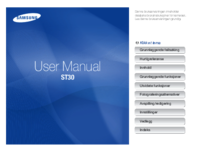




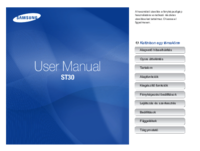









 (2 stránky)
(2 stránky) (40 stránky)
(40 stránky) (12 stránky)
(12 stránky) (12 stránky)
(12 stránky) (32 stránky)
(32 stránky) (80 stránky)
(80 stránky) (110 stránky)
(110 stránky) (25 stránky)
(25 stránky) (20 stránky)
(20 stránky)







Komentáře k této Příručce